Ayarlar (Genel Ayarlar) İletişim Kutusu
Ayarlar (Genel Ayarlar) (Settings (General Settings)) iletişim kutusunu görüntülemek için  (Genel Ayarlar) sekmesini tıklatın.
(Genel Ayarlar) sekmesini tıklatın.
Ayarlar (Genel Ayarlar) (Settings (General Settings)) iletişim kutusunda, kullanılacak ürünü, e-posta ekinin dosya boyutu kısıtlamasını, resimlerde metin algılama dilini ve resimlerin geçici olarak kaydedileceği klasörü ayarlayabilirsiniz.
 Önemli
Önemli
- Ayarlar iletişim kutusu IJ PDF Editor uygulamasından görüntülendiğinde, yalnızca Ürün Adı (Product Name) görünür.
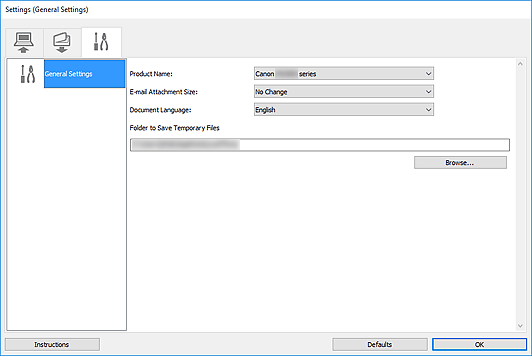
- Ürün Adı (Product Name)
-
IJ Scan Utility'nin kullanmak üzere yapılandırıldığı ürünün adını görüntüler.
Görüntülenen ürün kullanmak istediğiniz ürün değilse, listeden istediğiniz ürünü seçin.
- E-posta Ek Boyutu (E-mail Attachment Size)
- E-posta iliştirilecek taranan resimlerin boyutunu kısıtlayabilirsiniz.
Küçük (640 x 480 Pencereler için Uygun) (Small (Suitable for 640 x 480 Windows)), Orta (800 x 600 Pencereler için Uygun) (Medium (Suitable for 800 x 600 Windows)), Büyük (1024 x 768 Pencereler için Uygun) (Large (Suitable for 1024 x 768 Windows)) veya Değişiklik Yok (No Change) seçeneğini belirleyebilirsiniz. - Belge Dili (Document Language)
- Resimlerdeki metinlerin algılanması ve anahtar sözcük aramasını destekleyen bir PDF dosyası oluşturulduğunda kullanım için dil seçebilirsiniz.
- Geçici Dosyaların Kaydedileceği Klasör (Folder to Save Temporary Files)
-
IJ Scan Utility veya IJ PDF Editor ile taranan resimlerin geçici olarak kaydedileceği klasörü görüntüler. Hedef klasörü belirtmek için Gözat... (Browse...) seçeneğini tıklatın.
 Önemli
Önemli- IJ PDF Editor çalışırken Geçici Dosyaların Kaydedileceği Klasör (Folder to Save Temporary Files)'ü değiştirirseniz, dosyalar önceki klasöre kaydedilir. IJ PDF Editor yeniden başlatıldıktan sonra değişiklik yansıtılacaktır.
- Yönergeler (Instructions)
- Bu kılavuzu açar.
- Varsayılanlar (Defaults)
- Görüntülenen ekrandaki ayarları varsayılan ayarlara geri yükleyebilirsiniz.

